
Mozilla Firefox. Hat keine offizielle Option, um Webadressen (URLs) aller offenen Registerkarten in Ihre Zwischenablage zu kopieren. Es gibt jedoch einen einfachen Trick, um eine schöne Liste von Adressen unter Windows, Mac und Linux zu erhalten. Hier ist wie.
Öffnen Sie zunächst Firefox und besuchen Sie die Sites, deren Adressen Sie in mehrere Registerkarten kopieren möchten. Wenn Sie bereits mit einem Bündel von Tabs geöffnet haben, sind Sie bereits eingestellt.
Klicken Sie oben im Firefox-Fenster mit der rechten Maustaste auf eine Registerkarte und wählen Sie "Alle Registerkarten auswählen" aus dem angezeigten Menü aus.
[fünfzehn]
Wenn alle Registerkarten ausgewählt sind, klicken Sie mit der rechten Maustaste auf eine Registerkarte, und wählen Sie "Registerkarten Lesezeichen".
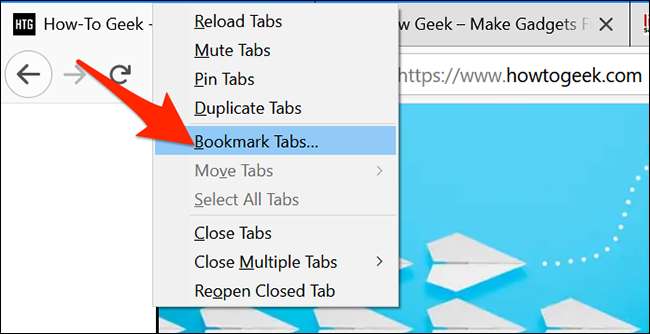
Klicken Sie im Fenster "Neue Lesezeichen", das öffnet, klicken Sie auf das Feld "Name" und geben Sie einen beliebigen Namen ein, den Sie möchten. Klicken Sie auf das Dropdown-Menü "Ordner" und wählen Sie "Lesezeichen-Symbolleiste". Klicken Sie anschließend auf "Lesezeichen hinzufügen".
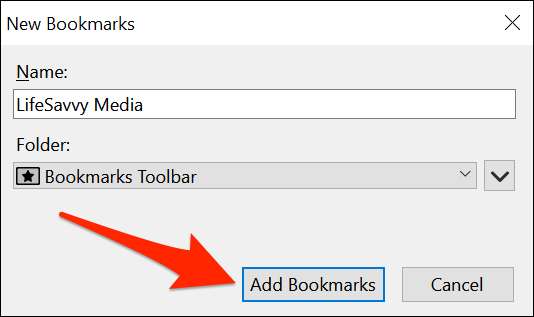
Öffnen Sie die Lesezeichenliste in Firefox, indem Sie auf Windows oder Command + B auf dem Mac STRG + B drücken. Finden Sie in der Lesezeichenliste links im Firefox-Fenster "Lesezeichen-Symbolleiste" und klicken Sie daneben auf den Pfeil.
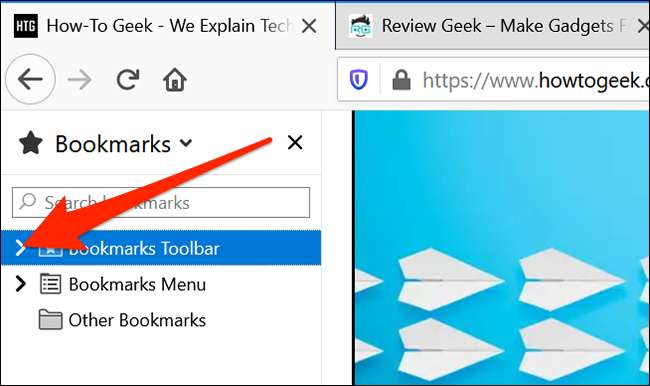
Klicken Sie mit der rechten Maustaste auf den Ordner Erweiterte Lesezeichen-Symbolleiste mit der rechten Maustaste auf den Ordner, den Sie früher erstellt haben, und wählen Sie "Kopieren".
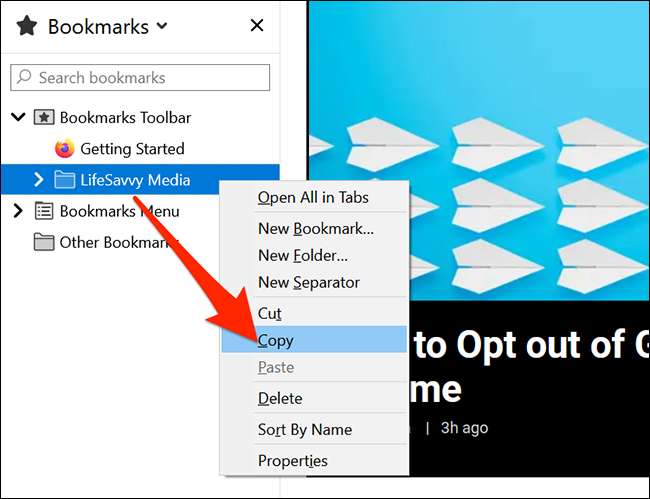
Öffnen Sie einen Texteditor (z. B. Notizblock auf Windows oder TextEtit auf Mac), klicken Sie mit der rechten Maustaste in einem leeren Textdokument, und wählen Sie "Einfügen". Drücken Sie alternativ Strg + V auf Windows oder Befehl + V auf dem Mac.
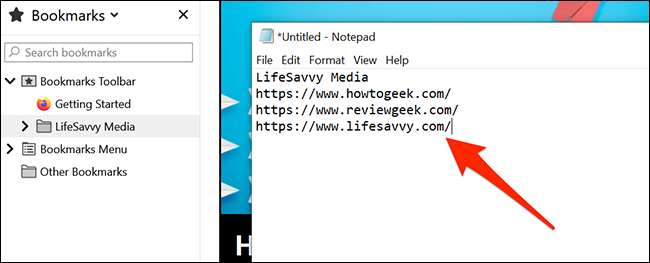
Die Adressen aller verfügbaren Registerkarten sind jetzt in Ihrem Textdokument verfügbar. Wenn Sie fertig sind, kehren Sie zu Firefox zurück, klicken Sie mit der rechten Maustaste auf den Ordner Temporäre Lesezeichen, den Sie gerade erstellt haben, und wählen Sie "Löschen". Das ist es!
VERBUNDEN: Die besten Tipps und Tweaks, um das Beste aus Firefox herauszuholen







